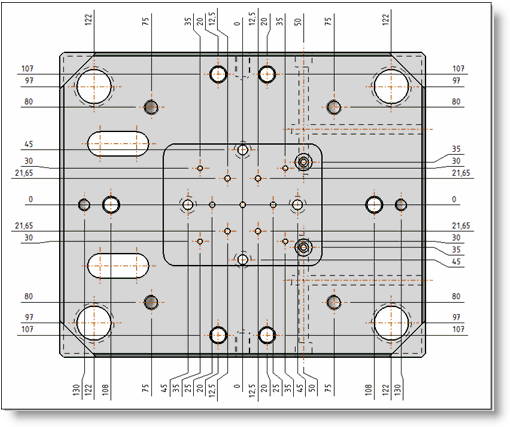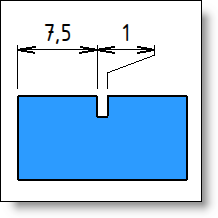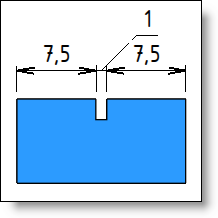|
Cotes
composites automatiques |
Cette commande permet de coter rapidement et automatiquement un ensemble
de perçages en cotes composites.
Les cotes composites seront placées suivant 2 directions.
Étapes de création / Utilisation :
Choisissez la commande Habillage >
Cotes composites automatiques... à partir du menu déroulant.
Sélectionnez la vue dans laquelle placer les cotes
composites.
Sélectionnez le mode.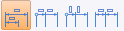 (parallèle,
cumulé, ordonné, chaîné).
(parallèle,
cumulé, ordonné, chaîné).
Sélectionnez les axes de directions des cotes composites.
 (axes x et y, x seulement,
y seulement).
(axes x et y, x seulement,
y seulement).
Sélectionnez le style
de cote composite à utiliser.
Validez en cliquant sur  .
.

|
En
mode automatique, il n'est pas possible de choisir la direction
des axes. Les cotes pourront uniquement être orientées suivant
x et/ou y. Si une autre direction est nécessaire, il faut utiliser
la commande cotes composites. |

|
Si
la cotation composite automatique est utilisée sur une vue
interrompue, seule une origine définie manuellement sera
autorisée. Si une autre origine est définie, un message d'erreur
sera affiché à la création ou modification de l'opération cotes composites automatiques. S'il
y a des axes
automatiques dans la vue
interrompue, les cotes générées par l'opération cotes composites automatiques ne
s'accrocheront pas sur ces axes. Toutes
les options et tous les réglages ci-dessous sont spécifiques
aux cotes composites automatiques. Les réglages et options
plus généraux à la cotation (cote duale, encadrement, taille
et type d'extrémité, ...) sont disponibles, soit en
utilisant un style de cote personnalisé, soit après validation
de la commande en éditant la cote. |

|
Avec
la commande contextuelle : Autres
> Eclater, il est possible de couper le lien entre les
cotes pour les modifier de manière indépendante. Lorsque cette
commande est appliquée, les cotes sont transformées en entités
simples et indépendantes. |
Options disponibles:

|
Permet
de choisir l'origine des coordonnées
|

|
Détection
automatique : Si cette option est décochée, seules
les géométries ajoutées seront cotées. Si elle est cochée,
les perçages seront proposés. Perçages
à ignorer : Permet de sélectionner les perçages de
la vue à ignorer lors de la cotation. Géométries
ajoutées : Il est possible de rajouter des géométries
(sommets ou arêtes de poches ou autres ...) qui seront également
cotées. Exceptions
: Parmi les entités à coter (perçages et/ou géométries), il
est possible de faire des exceptions pour ne pas avoir la
cote suivant x ou suivant y d'une géométrie. En décochant
la case X, la cote suivant X de cette géométrie sera ignorée.
Si la géométrie est une arête verticale, seul X peut être
coché ou décoché, Y est décoché. Si la géométrie est un sommet,
X et Y peuvent être cochés ou décochés. |

|
Permet
de configurer la détection des géométries à coter :
Inclinaison
maximum : Par défaut la valeur est à 0° ce qui veut
dire que seuls les perçages perpendiculaires sont détectés.
En modifiant l'angle, il est possible de prendre également
en compte les perçages obliques s'ils respectent la valeur
saisie. Arc
minimum : Les arcs inférieurs à l'angle saisi ne seront
pas pris en compte dans cette cotation composite. Diamètre
maximum : Les perçages ayant un diamètre supérieur
à au diamètre saisi ne seront pas pris en compte dans cette
cotation composite. Diamètre
minimum : Les perçages ayant un diamètre inférieur
au diamètre saisi ne seront pas pris en compte dans cette
cotation composite. |

|
Affiche le nom et la taille de la
police utilisée
Cochez l'option Police
pour activer le bouton et ainsi modifier les réglages (police,
style, taille, effets, ...).
Affiche le nombre de décimales des
cotes composites.
Cochez l'option Format
des unités pour activer le bouton et ainsi modifier les réglages
(nombre de décimales, afficher le zéro).
La cote indiquant la position d'un
trou alésé peut avoir une précision différente en utilisant cette
option. cette option n'est utilisable que pour les modes parallèle
et ordonné. |

|
Permet de définir l'alignement du
texte par rapport à la géométrie de la cote.
Cochez Alignement
pour positionner le texte de cote au-dessus ou sur la ligne de
cote.

|
Le texte est positionné
au-dessus de la ligne
de cote. |

|
Le texte est centré
sur la ligne de cote. |

|
Le texte est positionné en dessous de la ligne de
cote.
|

|
Le texte est positionné du coté le plus éloigné de
la géométrie de la pièce. |
Dans le cas d'une cote duale,
si les valeurs doivent être l'un au-dessus de la ligne de cote
et l'autre en-dessous, utilisez Centrer
sur la ligne de cote. 
Permet de définir
l'écart entre la ligne
de cote et le texte de cote.
Permet de définir l'écart entre la
géométrie et la ligne de rappel ainsi que l'extension qui est
le prolongement de la ligne de rappel au-dessus de la ligne de
cote. |
|
Cette option
s'adapte en fonction du mode choisi.

|
Parallèle :
Intervalle
entre 2 cotes : Permet de définir la distance
entre 2 lignes de cote superposées. Symbole
d'extrémité : Permet de définir l'extrémité
des cotes au niveau de l'origine de la cote parallèle
et au niveau de la mesure. (pour rappel les dimensions
des extrémités se règlent dans le style de cote ou
en éditant la cote). |

|
Cumulé :
|

|
Ordonné :
Cote
originale : La cote originale peut être visible
ou cachée (valeur 0). Ligne
de cote : La ligne de cote peut être visible
ou cachée. Symbole
d'extrémité : Permet de définir l'extrémité
des cotes au niveau de l'origine de la cote et au
niveau de la mesure. (pour rappel les dimensions des
extrémités se règlent dans le style de cote ou en
éditant la cote). |

|
Chaîné :
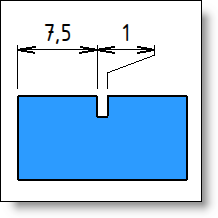
|
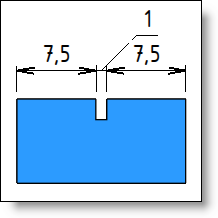
|
Avec
brisure |
Avec
changement d'extrémités et déport |
|
|

|
Permet de définir la distance de
positionnement de la cote par rapport à la géométrie de référence.
Lorsqu'une cote a été déplacée, le
menu contextuel sur une des cotes composites automatiques donne
accès à la commande Réinitialiser
position. Celle-ci repositionne toutes les cotes à la valeur
de distance de positionnement. |
Modifications / Informations complémentaires
:
Le menu contextuel sur une cote permet de :
- supprimer les cotes composites
- éditer les cotes composites
- éditer la cote sélectionnée
- éditer le texte de la cote sélectionnée
- briser la ligne d'attache de la cote sélectionnée
- éditer la tolérance
de la cote sélectionnée
- copier la tolérance
de la cote sélectionnée pour la coller sur d'autres cotes composites
- définir une la cote comme masquante
- cacher la cote
- coter comme (récupération
du style d'une autre cote)
- changer de style
- renommer
- ....
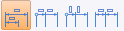 (parallèle,
cumulé, ordonné, chaîné).
(parallèle,
cumulé, ordonné, chaîné). (axes x et y, x seulement,
y seulement).
(axes x et y, x seulement,
y seulement).![]() .
.